Service & Hilfe
iPhone-Navigation: iOS-Karten-App als Navi nutzen
Die iOS-Karten-App wird um immer mehr Funktionen erweitert. Mittlerweile kannst Du die Software sogar zur Navigation in öffentlichen Gebäuden nutzen – wie genau Apple-Maps funktioniert, erklären wir Dir hier.
Zu ihrem Start in iOS 6 war die Karten-App für das iPhone noch kein großer Erfolg. Das hat sich mittlerweile geändert: Die Anwendung hat aufgeholt und viele neue Funktionen erhalten, sodass sie immer beliebter wird. Wie Google Maps kannst Du Dich mit der iOS-Karte in einer Dir unbekannten Umgebung zurechtfinden. Seit Neuestem funktioniert die Navigation sogar in öffentlichen Gebäuden.
Mit dem iPhone navigieren
Wie gut Apple Maps funktioniert, hängt auch von Deiner Bedienung ab: Hast Du die Karten-App von Apple geöffnet, kannst Du im Suchfeld beispielsweise eine Sehenswürdigkeit oder eine bestimmte Adresse eingeben. Die iOS-Anwendung forscht dann nach Deinem Suchbegriff und zeigt Dir den Ort auf der Karte an. Gehst Du in der geöffneten App oben rechts auf das Pfeil-Icon, wird die GPS-Ortung aktiviert und zeigt Deinen aktuellen Standort an – praktisch, wenn Du gerade nicht genau weißt, in welcher Straße Du Dich befindest.
Route planen – so geht’s
Wenn Du eine Route planen möchtest, tippst Du im Suchfeld zunächst den Zielort ein, suchst danach und gehst dann auf die Option „Route“. Anschließend öffnet sich eine neue Ansicht, wo Du unter anderem festlegen kannst, wie Du Dich fortbewegst – beispielsweise mit dem Auto, öffentlichen Nahverkehr oder zu Fuß. Hast Du alle nötigen Informationen beisammen, gehst Du auf „Los“. Mit „Beenden“ kannst Du die Wegbeschreibung jederzeit abbrechen.

Mit der Karten-App kannst Du natürlich auch eine Route planen.
Bist Du auf Deiner Route unterwegs, kannst Du Einstellungen anpassen und auf der Karte beispielsweise Tankstellen oder Restaurants markieren lassen. Dazu brauchst Du nur das Navigationsmenü mit einem Wisch nach oben öffnen: Tippe anschließend auf „Tankstellen“, „Fast Food“ oder „Cafés“ – je nachdem, nach was Du gerade Ausschau hältst.
Karten-App in öffentlichen Gebäuden nutzen
Seit Kurzem kannst Du mit der Karten-App öffentliche Gebäuden wie Flughäfen erkunden – eine Art clevere Indoor-Navigation. Die zentrale Voraussetzung dafür: Auf Deinem Apple-Gerät ist mindestens iOS 11 installiert. Die neue Funktion wurde zunächst für große Städte wie New York, London oder Tokyo freigeschaltet. Weitere Ziele folgen mit der Zeit.
Ist das Feature für die von Dir gewünschte Stadt verfügbar, öffnest Du in einem ersten Schritt die iOS-Karten-App. Danach gibst Du im Suchfeld die Stadt und den Namen des öffentlichen Gebäudes ein – also zum Beispiel „New York Airport“. Danach sucht die Anwendung nach dem Ziel und zeigt es auf der Karte an. Nun zoomst Du das Gebäude heran, indem Du Deine Finger auf das Display legst und sie auseinanderziehst, bis Du quasi „im“ Gebäude ankommst. Erkennbar wird das auch anhand lauter kleine Icons, die einzelne Stationen wie Einkaufsläden im Gebäude markieren. Tippe auf „3D“, wenn Du zusätzlich in die 3D-Ansicht der Karte wechseln willst.
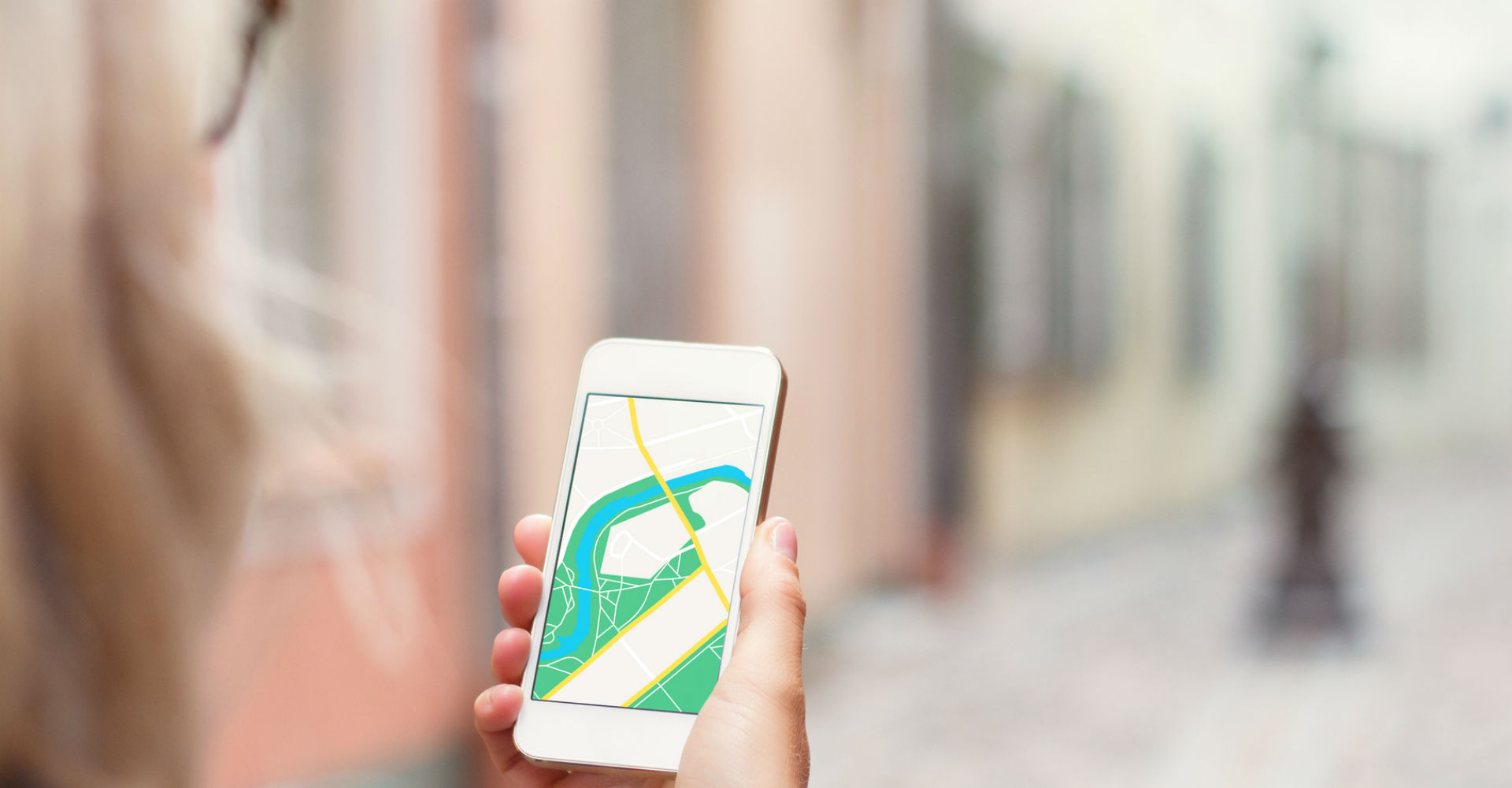
Apple Maps kann die Karte auch im 3D-Format darstellen.
Befindest Du Dich in der Karten-Ansicht also zum Beispiel „in“ einem Flughafen, kannst Du Dir über die Icons Informationen wie Öffnungszeiten zu den einzelnen Shops ansehen. Dazu brauchst Du nur mit dem Finger auf das jeweilige Symbol zu gehen. Zudem werden Dir andere wichtige Stationen wie Treppen, Security-Checkpoints oder Toiletten angezeigt.
Siehst Du rechts am Bildschirm über dem Kompass-Symbol eine Zahl, kannst Du feststellen, für welches Stockwerk im Gebäude die Karte gilt. Tippst Du auf diese Nummer, kannst Du die Ansicht einer anderen Etage betrachten. Gibt es bei der Anzeige Probleme oder fehlt eine wichtige Station, brauchst Du nur oben rechts auf das Info-Icon zu gehen – und „Problem melden“ auszuwählen.
Deine Stadt aus der Vogelperspektive betrachten
Unter iOS 11 hat es außerdem eine weitere Funktion in die Karten-App geschafft: Das sogenannte Überflug-Feature. Dabei kannst Du die ganze Stadt aus der Vogelperspektive betrachten – ähnlich wie es Nutzer schon von Google Street View kennen. Auch diese Funktion wird nach und nach für alle Städte freigeschaltet. Um das Feature zu aktivieren, suchst Du wieder nach einer Stadt und gehst dann unten auf die Option „Flyover“. Anschließend solltest Du die Gegend in einer 3D-Ansicht aus der Luft erkunden können. Indem Du auf den X-Button gehst, kannst Du das Feature jederzeit wieder verlassen.
Video: Youtube / Matthew Elliott
So kommt Apple an die Daten
Um seine Karten möglichst detailgetreu werden zu lassen, greift Apple auf zahlreiche Dienste und Unternehmen – und deren Daten – zurück. Dazu zählen neben Flickr und Das Örtliche auch die beliebte Touristen-Website TripAdvisor. Auch die Informationen von Verkehrsbetrieben werden nach und nach in die Karten-App integriert, sodass Du Dich immer besser zurechtfinden kannst.
Zusammenfassung
- Mit dem iPhone kannst Du dank der Karten-App gut durch eine Dir unbekannte Stadt navigieren.
- Tippe im Suchfeld eine Adresse oder Sehenswürdigkeit ein, um sie auf der Karte anzeigen zu lassen.
- Oder gehe auf das Pfeil-Symbol für Deinen aktuellen Standort – sehr hilfreich, wenn Du nicht genau weißt, in welcher Straße Du Dich befindest.
- Über „Route“ kannst Du jederzeit eine Wegbeschreibung zu einem von Dir gewählten Zielort starten.
- Unterwegs markiert die App Restaurants oder Tankstellen – dazu brauchst Du nur das Navigationsmenü zu öffnen.
- Mittlerweile lässt sich die Karten-App auch innerhalb öffentlicher Gebäude wie Flughäfen nutzen. Diese Funktion ist bisher aber nur für einige Städte freigeschaltet.
- Mit dem Überflug-Feature kannst Du einige Orte außerdem aus der Vogelperspektive betrachten.
Benutzt Du schon fleißig die iOS-Karten-App oder bevorzugst Du andere Anwendungen zur Orientierung? Schreib uns gerne in den Kommentaren.



